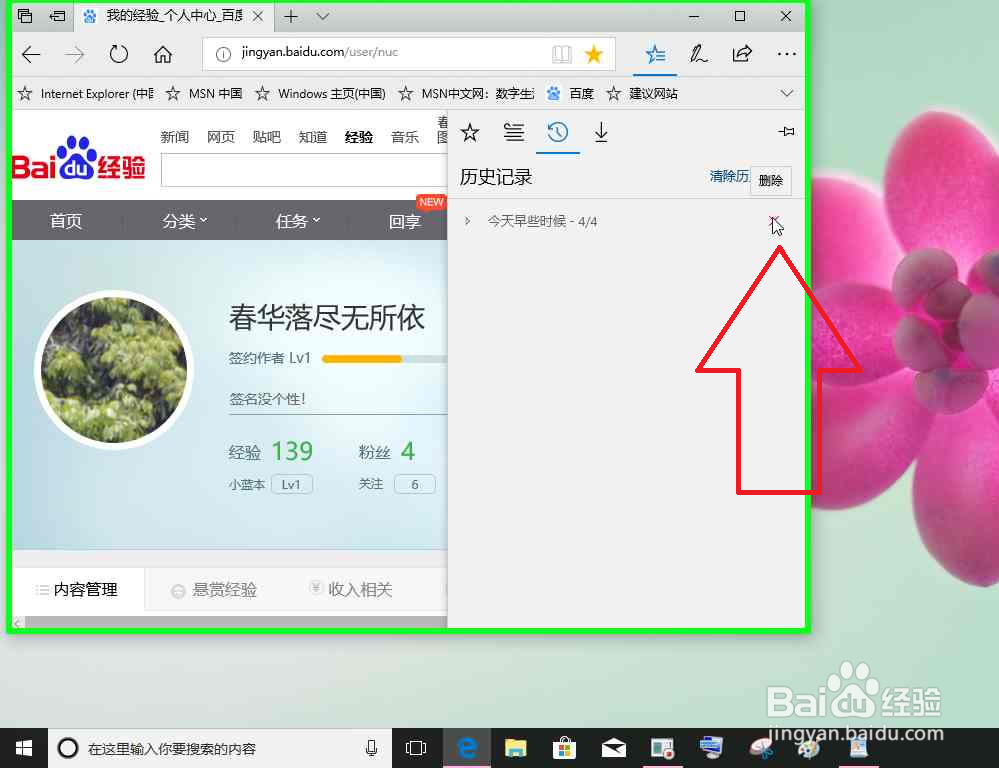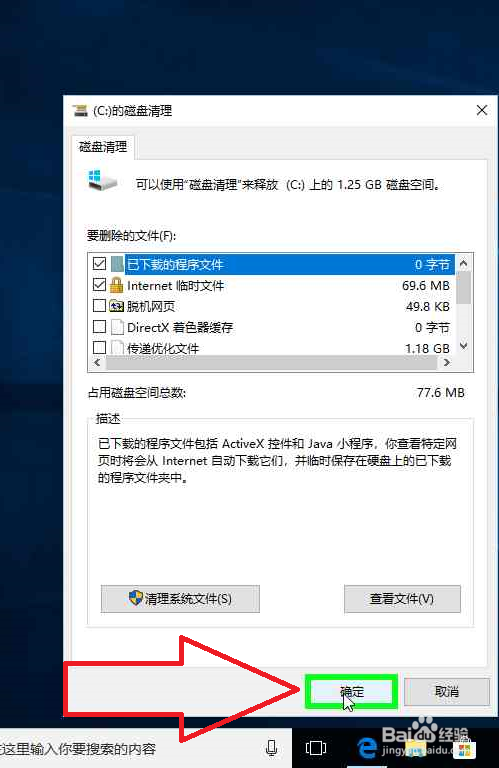Windows 10 Microsoft Edge浏览器删除历史记录
Windows 10 电脑 Microsoft Edge浏览器删除历史记录。
1.删除历史记录。
1、用户在"中心 (按钮)"上左键单击(在"Microsoft Edge"中)。
2、用户在"删除组 过去 1 小时 (按钮)"上左键单击(在" Microsoft Edge"中)。
3、用户在"删除组 今天早些时候 (按钮)"上左键单击(在" Microsoft Edge"中)。
4、删除历史记录,不会删除浏览器已经登录的账户信息。
2.清除历史记录。
1、用户在"清除历史记录 (文本)"上左键单击(在"Microsoft Edge"中)。
2、用户在"清除 (按钮)"上左键单击(在" Microsoft Edge"中)。
3、清除历史记录,会清除浏览器已经登录的账户信息,需要重新登录。
3.磁盘清理,清理电脑垃圾。
1、用户在"在这里输入你要搜索的内容 (按钮)"上左键单击。
2、用户在"搜索 (窗口)"上键盘输入"磁盘清理"(在"搜索"中) [...]。
3、用户在"磁盘清理, 桌面应用 (项)"上左键单击(在"搜索"中)。
4、用户在"确定 (按钮)"上左键单击(在"磁盘清理: 驱动器选择"中)。
5、用户在"确定 (按钮)"上左键单击(在"(C:)的磁盘清理"中)。
6、用户在"删除文件 (按钮)"上左键单击(在"磁盘清理"中)。
7、正在清理电脑垃圾。
声明:本网站引用、摘录或转载内容仅供网站访问者交流或参考,不代表本站立场,如存在版权或非法内容,请联系站长删除,联系邮箱:site.kefu@qq.com。
阅读量:68
阅读量:35
阅读量:39
阅读量:96
阅读量:96